
Las actualizaciones de Windows son esenciales para mantener su computadora segura y funcionando sin problemas․ Sin embargo‚ a veces las actualizaciones pueden causar problemas‚ como errores‚ fallos o incluso daños en su sistema․ Si experimenta estos problemas después de instalar una actualización de Windows‚ es posible que deba desinstalarla․
¿Cuándo debería desinstalar las actualizaciones de Windows?
Hay varias razones por las que es posible que deba desinstalar las actualizaciones de Windows⁚
- Problemas de rendimiento⁚ Si su computadora se vuelve lenta o experimenta bloqueos frecuentes después de instalar una actualización‚ la actualización puede ser la culpable․
- Errores o fallos⁚ Las actualizaciones de Windows a veces pueden causar errores o fallos en el software o hardware․
- Incompatibilidad⁚ Algunas actualizaciones pueden no ser compatibles con ciertos programas o dispositivos․ Esto puede provocar problemas como errores de software o fallos del hardware․
- Problemas de seguridad⁚ En casos raros‚ una actualización puede introducir una vulnerabilidad de seguridad que podría dejar su computadora vulnerable a ataques․
Cómo desinstalar todas las actualizaciones de Windows⁚ 7 pasos
Aquí se explica cómo desinstalar todas las actualizaciones de Windows en su computadora⁚
Paso 1⁚ Abra el Panel de control
Para acceder al Panel de control‚ puede buscarlo en la barra de búsqueda de Windows o abrirlo desde el menú “Inicio”․
Paso 2⁚ Vaya a “Programas y características”
En el Panel de control‚ haga clic en “Programas y características”․
Paso 3⁚ Haga clic en “Ver actualizaciones instaladas”
En la ventana “Programas y características”‚ haga clic en el enlace “Ver actualizaciones instaladas” en el panel izquierdo․
Paso 4⁚ Seleccione las actualizaciones que desea desinstalar
Se mostrará una lista de todas las actualizaciones de Windows instaladas en su computadora․ Seleccione las actualizaciones que desea desinstalar․ Para desinstalar todas las actualizaciones‚ marque todas las casillas de verificación․
Paso 5⁚ Haga clic en “Desinstalar”
Una vez que haya seleccionado las actualizaciones que desea desinstalar‚ haga clic en el botón “Desinstalar” en la parte superior de la ventana․
Paso 6⁚ Confirme la desinstalación
Se le pedirá que confirme que desea desinstalar las actualizaciones seleccionadas․ Haga clic en “Sí” para continuar․
Paso 7⁚ Reinicie su computadora
Después de desinstalar las actualizaciones‚ se le pedirá que reinicie su computadora․ Reinicie su computadora para aplicar los cambios․
Precauciones
Desinstalar todas las actualizaciones de Windows puede dejar su sistema vulnerable a errores‚ fallos y amenazas de seguridad․ Es importante tener en cuenta lo siguiente⁚
- Realice una copia de seguridad de sus datos⁚ Antes de desinstalar las actualizaciones‚ asegúrese de realizar una copia de seguridad de todos sus datos importantes․ Esto evitará la pérdida de datos en caso de que algo salga mal․
- Desinstale solo las actualizaciones necesarias⁚ No desinstale actualizaciones a menos que sea absolutamente necesario․ Si no está seguro de qué actualizaciones desinstalar‚ consulte con un profesional de TI o busque ayuda en línea․
- Actualice sus controladores⁚ Después de desinstalar las actualizaciones‚ asegúrese de actualizar todos los controladores de su hardware․ Esto ayudará a garantizar que su hardware funcione correctamente․
Alternativas a la desinstalación de actualizaciones
Si no desea desinstalar todas las actualizaciones de Windows‚ hay otras alternativas que puede considerar⁚
- Revertir a una restauración del sistema⁚ Si ha instalado recientemente una actualización y está teniendo problemas‚ puede intentar revertir a una restauración del sistema; Esto restaurará su computadora a un estado anterior antes de instalar la actualización․
- Usar el solucionador de problemas de Windows Update⁚ Windows tiene un solucionador de problemas incorporado que puede ayudarlo a solucionar problemas con Windows Update․ Puede acceder al solucionador de problemas desde el Panel de control․
- Póngase en contacto con el soporte técnico de Microsoft⁚ Si no puede solucionar el problema usted mismo‚ puede ponerse en contacto con el soporte técnico de Microsoft para obtener ayuda․
Conclusión
Desinstalar todas las actualizaciones de Windows puede ser una solución temporal para problemas causados por actualizaciones․ Sin embargo‚ es importante recordar que desinstalar actualizaciones puede dejar su sistema vulnerable y es mejor como último recurso․ Siempre es recomendable realizar una copia de seguridad de sus datos antes de desinstalar actualizaciones y consultar con un profesional de TI si no está seguro de cómo hacerlo․
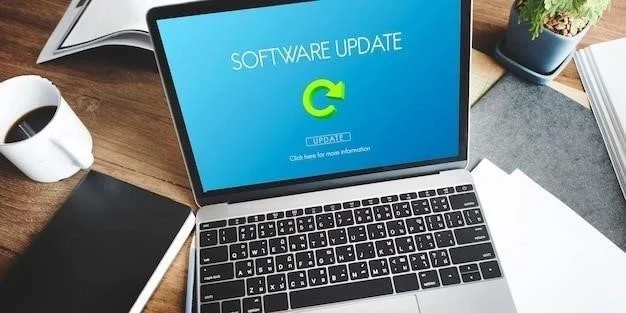
El artículo proporciona una guía completa y detallada sobre cómo desinstalar actualizaciones de Windows. La información sobre las razones para desinstalar actualizaciones es esencial para comprender cuándo es necesario tomar esta acción. La presentación paso a paso es clara y concisa, facilitando la comprensión del proceso. Sin embargo, se recomienda incluir una sección adicional sobre las consecuencias potenciales de desinstalar actualizaciones, como la pérdida de funcionalidad o la exposición a vulnerabilidades de seguridad.
El artículo presenta una guía práctica y accesible para desinstalar actualizaciones de Windows. La estructura paso a paso, junto con las imágenes ilustrativas, hace que el proceso sea fácil de seguir. La información sobre los motivos para desinstalar actualizaciones es relevante y completa. Sin embargo, se recomienda incluir una sección adicional sobre cómo solucionar los problemas que pueden surgir después de desinstalar una actualización, como la restauración del sistema o la búsqueda de soluciones alternativas.
Un artículo útil que aborda un problema común que enfrentan los usuarios de Windows. La guía paso a paso es clara y fácil de seguir, lo que permite a los usuarios desinstalar actualizaciones de forma segura y eficiente. La información sobre las razones para desinstalar actualizaciones es precisa y útil. Sería beneficioso incluir un enlace a la página de soporte de Microsoft para obtener información adicional sobre las actualizaciones de Windows y sus posibles problemas.
El artículo presenta una guía práctica y accesible para desinstalar actualizaciones de Windows. La estructura paso a paso, junto con las imágenes ilustrativas, hace que el proceso sea fácil de seguir. La información sobre los motivos para desinstalar actualizaciones es relevante y completa. Sin embargo, sería útil incluir una sección adicional sobre cómo solucionar los problemas que pueden surgir después de desinstalar una actualización, como la restauración del sistema o la búsqueda de soluciones alternativas.
Este artículo proporciona una guía clara y concisa sobre cómo desinstalar las actualizaciones de Windows. La presentación paso a paso facilita la comprensión del proceso, incluso para usuarios menos experimentados. La información sobre las razones para desinstalar actualizaciones es útil para determinar cuándo es necesario tomar esta acción. Sin embargo, se recomienda precaución al desinstalar actualizaciones, ya que podrían afectar la seguridad y estabilidad del sistema.
Un artículo informativo y bien escrito que ofrece una solución práctica para un problema común en Windows. La guía paso a paso es clara y fácil de entender, lo que permite a los usuarios desinstalar actualizaciones de forma segura y eficiente. La información sobre las razones para desinstalar actualizaciones es precisa y útil. Se recomienda incluir un enlace adicional a la documentación oficial de Microsoft para obtener información más detallada sobre las actualizaciones de Windows.
Un artículo muy útil que aborda un problema común que enfrentan los usuarios de Windows. La explicación detallada de cada paso, junto con las capturas de pantalla, facilita enormemente el proceso de desinstalación de actualizaciones. La inclusión de las razones para desinstalar actualizaciones es fundamental para que los usuarios tomen decisiones informadas. Un punto a destacar es la advertencia sobre los riesgos potenciales de desinstalar actualizaciones, lo cual es importante para la seguridad del sistema.